
核心提示:本文为大家介绍一下Dreamweaver打开浏览器窗口行为,希望对大家有帮助。
使用“打开浏览器窗口”行为可以在一个新窗口中打开URL。
一、Dreamweaver打开浏览器窗口行为
1. 选择一个页面元素或者对象。
2. 打开行为面板。
3. 点击“添加行为(+)”按钮,在弹出的下拉菜单中选择“打开浏览器窗口”命令。如下图所示:
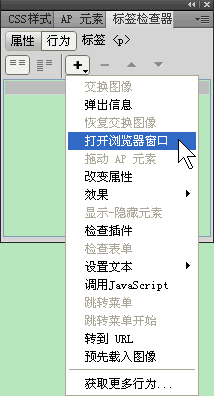
4. 打开“打开浏览器窗口”对话框,如下图所示:

要显示的 URL:输入要显示的URL,或者点击“浏览”按钮选择要打开的文件。
窗口宽度:指定窗口的宽度,单位是像素。
窗口高度:指定窗口的高度,单位是像素。
导航工具栏:包括前进、后退、主页和刷新等浏览器按钮。
菜单条:包括文件、编辑、查看、转到和帮助等。
地址工具栏:包括地址域的浏览器选项。
需要时使用滚动条:如果内容超过可见区域时滚动条自动出现。
状态栏:浏览器窗口底部的区域,用于显示信息。
调整大小手柄:指定用户是否可以调整窗口大小。
窗口名称:如果要作为链接目标或者用JavaScript控制它,那么应该给新窗口命名。
5. 单击“确定”按钮。
6. 查看附加的事件是否是需要的事件。如果不是需要的事件,可以更改事件。
7. 查看行为参数是否合适。如果不合适,也可以修改行为参数。
[db:内容1]

Dreamweaver预览提示浏览器指定位置已不存怎么办?Dreamweaver在浏览网页的时候,发现提示浏览器在预览“首选参数中指定的浏览器在指定位置已经不存在,请确认“首选参数”,下面我们就来看看这个问题的解决办法
CamCard名片全能王 7.13.0.20161226 已付费版 类型: 商务办公 大小: 39.6M 语言: 中文 评分: 10.0 标签: 立即下载 Dreamweaver这一款专业的网页制作软件,相信相关专业的人员都不会陌生。可以

抖音在近日上线了全新的观看历史的功能,也就是说在你没有点赞,喜欢或者收藏的情况下也是可以通过观看历史来找到7天之内你观看的视频的,这个功能推出之后还是很受大家喜欢的,但

黎明觉醒希望信使称号怎么获得?在游戏中会有各种各样的称号,希望信使称号是黎明觉醒曙光测试的一个福利,玩家只要获得内测凭证就可以获得这个称号。那么黎明觉醒中希望信使称号

黎明觉醒25级副本怎么过?随着主线剧情的推进,会解锁更多的玩法,其中副本玩法是获得资源的主要玩法,每一级都有相对应的副本可以打。那么黎明觉醒25级的副本怎么过呢?还有很多

Dreamweaver预览提示浏览器指定位置已不存怎么办?Dreamweaver在浏览网页的时候,发现提示浏览器在预览“首选参数中指定的浏览器在指定位置已经不存在,请确认“首选参数”,下面我们就来看看这个问题的解决办法
CamCard名片全能王 7.13.0.20161226 已付费版 类型: 商务办公 大小: 39.6M 语言: 中文 评分: 10.0 标签: 立即下载 Dreamweaver这一款专业的网页制作软件,相信相关专业的人员都不会陌生。可以

1、首先在手机中找到360天气APP,选择点击进入软件内,如下图所示: 2、查看左上方的定位,确定是自己当前所在位置后,点击右上方的“三条杠”选项,在下拉出现的栏目中,选择并点击

火狐浏览器如何自制皮肤?最近有很多小伙伴问我火狐浏览器应该怎么样自制皮肤,那么今天的教程就给大家带来火狐浏览器自制皮肤的方法步骤,让我们一起来看看吧。

黎明觉醒25级副本怎么过?随着主线剧情的推进,会解锁更多的玩法,其中副本玩法是获得资源的主要玩法,每一级都有相对应的副本可以打。那么黎明觉醒25级的副本怎么过呢?还有很多